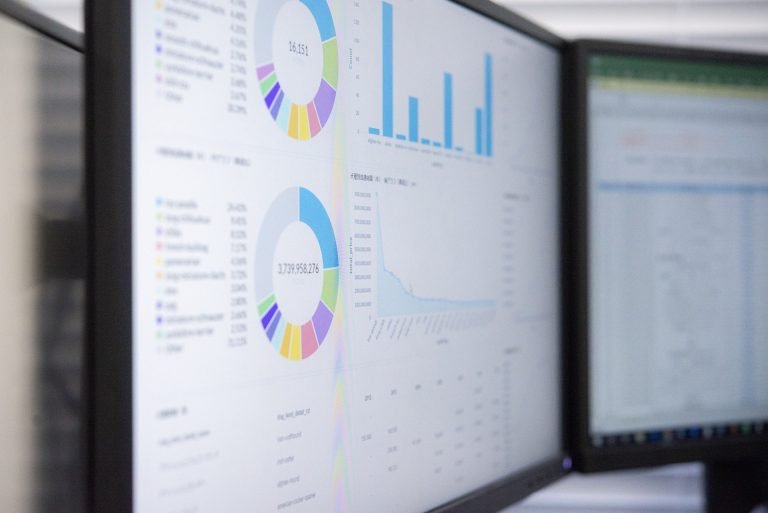Cómo anclar columnas y filas en Excel
Anclar columnas y filas nos puede resultar muy útil a la hora de ver hojas de Excel que tienen mucha información y pueden ser extensos.
Es por eso que la mejor opción para no perder el hilo del asunto es inmovilizar columnas y/o filas, según sea el caso.
¿Cómo anclar o fijar filas?
¿Quieres fijar solo los títulos?
¿Quieres fijar además la primera columna a la izquierda?
Hay diferentes formas de hacerlo y te los detallo a continuación:
Formato de Tabla
Una forma casi automática de anclar filas de títulos es simplemente dándole formato de tabla a nuestra información. De manera automática se fijan los mismos.
Seleccionas el rango de toda tu tabla > Pestaña de Insertar > Tabla > Palomita o gancho a «La tabla tiene encabezados» > Aceptar.
Anclar filas de tabla
Ahora si no quieres darle formato de tabla, simplemente haz estos pasos:
Pestaña de Vista > Sección de Ventana > Inmovilizar > Inmovilizar fila superior.

Inscríbete al curso gratuito de Excel 365
¡Listo!
Si te has equivocado simplemente haz clic a deshacer o Movilizar Paneles.
¿Cómo anclar o fijar columnas?
Anclar columnas es básicamente el mismo paso que hemos visto anteriormente.
Pestaña de Vista > Sección de Ventana > Inmovilizar > Inmovilizar primera columna.
¿Y si quiero anclar filas y columnas que no son ni la primera fila ni la primera columna?
Esa es buena pregunta.
La solución no es tan diferente a lo que te he explicado.
Debes seleccionar la celda que está debajo de la última fila que quieres anclar, igualmente esa celda debe estar a la derecha de la última columna que también quieres anclar. Luego sigues estos pasos:
Pestaña de Vista > Sección de Ventana > Inmovilizar > Inmovilizar paneles.
¡Listo!
Esta opción puede ser un poco más difícil. Recuerdo hace muchos años cuando lo aprendí.
No te preocupes, con la práctica y con nuestros cursos puedes convertirte en un PRO del Excel.